
Samsung es el mayor fabricante de teléfonos Android del mundo, pero eso no significa que estos teléfonos sean perfectos listos para usar. De hecho, la mayoría de estos teléfonos tienen varias molestias al principio; aquí se explica cómo solucionar muchas de ellas.
Nota: aquí usamos un Galaxy S9, pero las mismas reglas deberían aplicarse a la mayoría de los dispositivos Galaxy modernos.
Eliminar todos y cada uno de los bloatware
Desde el primer momento, casi todos los teléfonos Samsung vienen con mucha basura adicional instalada. Algunos pueden ser de su proveedor, otros pueden ser de Samsung. Si bien debería tener la opción de instalar o no las aplicaciones de Samsung durante el proceso de configuración, estas pueden eliminarse fácilmente si luego decide que no las necesita.
Para comenzar a eliminar bloatware en su teléfono, baje el tono de notificación y toque el ícono de engranaje en la esquina superior derecha. En el menú Configuración, toque la opción "Aplicaciones".
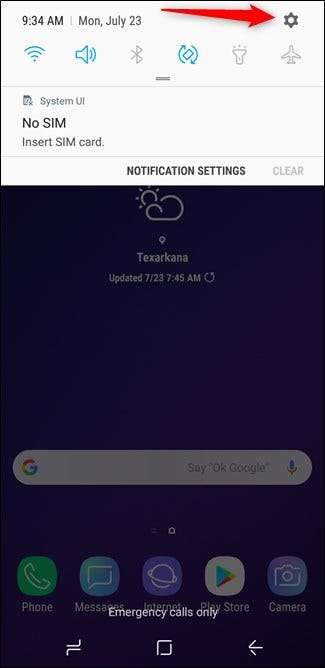
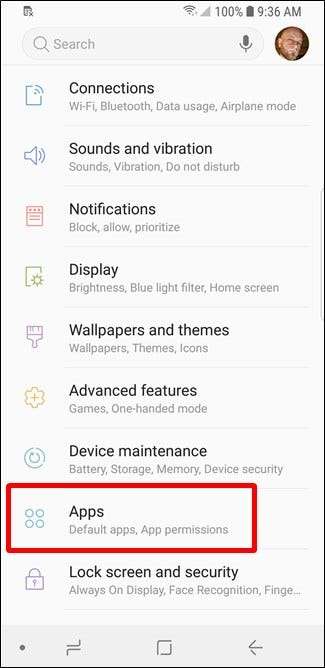
En el menú Aplicaciones, toque cualquier aplicación de la que desee deshacerse. Probablemente habrá una de dos opciones aquí: Desinstalar o Desactivar. Mientras que el primero elimina la aplicación de su teléfono, el segundo simplemente la pone en una especie de modo "inactivo". No aparecerá en el cajón de la aplicación y no recibirás notificaciones. A todos los efectos, se ha ido.
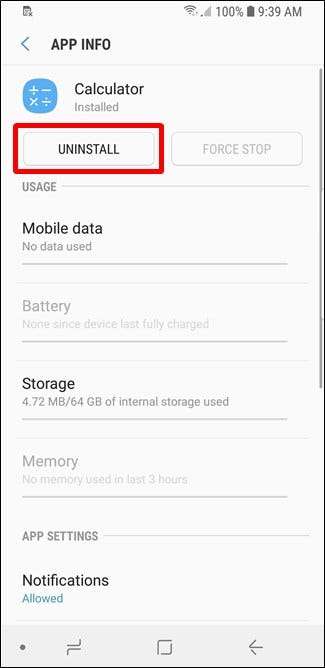
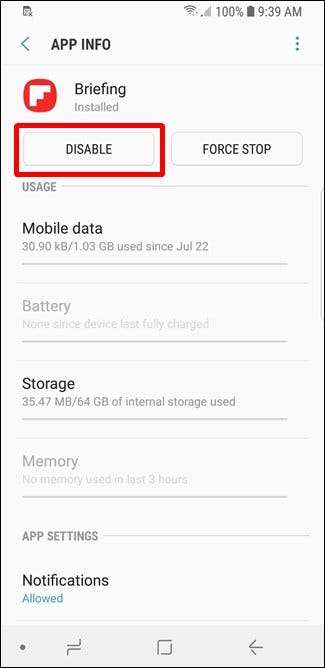
Dicho esto, algunas aplicaciones del sistema no se pueden eliminar o deshabilitar; esto generalmente es cierto para aquellas que son una parte central del sistema, como Bixby Vision. Dado que es parte de una herramienta de aplicación más grande, Bixby, deshabilitarla interrumpiría otras funciones, por lo que Samsung no permite que se deshabilite.
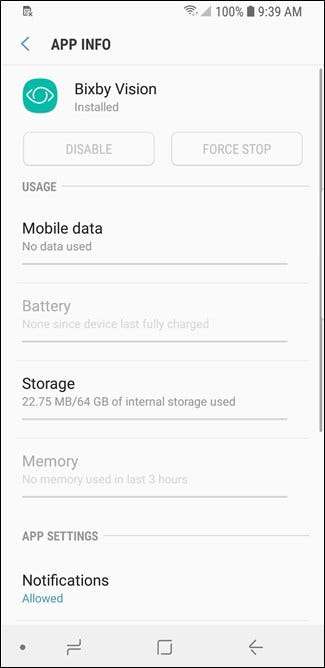
Deshacerse de Bixby (o reasignar el botón)
Si está utilizando un teléfono Galaxy moderno que tiene un botón Bixby, como el S9 o el Note 8, por ejemplo, es muy probable que no lo desee (o lo necesite).
Afortunadamente, puedes apagar Bixby. Samsung no incluye un simple botón de tocar y deshabilitar para Bixby, es un proceso de varias paradas. Afortunadamente tenemos un tutorial completo sobre cómo apagar Bixby .
RELACIONADO: Bixby de Samsung apesta. He aquí cómo apagarlo.
La cuestión es que, con Bixby apagado, tienes este botón superfluo en el costado de tu teléfono. Si desea utilizar ese botón, puede reasignarlo. Esta no es una función que Samsung admita de forma nativa, por lo que necesitará una aplicación de terceros para ello. De nuevo tenemos un explicativo completo y un tutorial , así que compruébalo si estás interesado en obtener más del botón Bixby.
RELACIONADO: Cómo reasignar el botón Bixby (sin rootear)
Deshabilitar las notificaciones de Galaxy Apps
Puede que no suceda de inmediato, pero eventualmente la propia tienda de aplicaciones de Samsung, Galaxy Apps, probablemente comenzará a volverte loco con notificaciones. Para deshacerse de estos (o detenerlos antes de que comiencen), deberá deshabilitar las notificaciones de Galaxy Apps.
Primero, abra la tienda Galaxy Apps (está en la carpeta Samsung si está usando el iniciador de acciones) y luego toque el botón de menú de tres puntos en la esquina superior derecha. En el menú desplegable, elija el comando "Configuración".
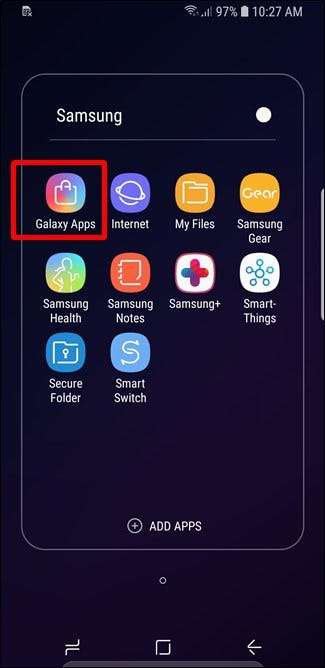
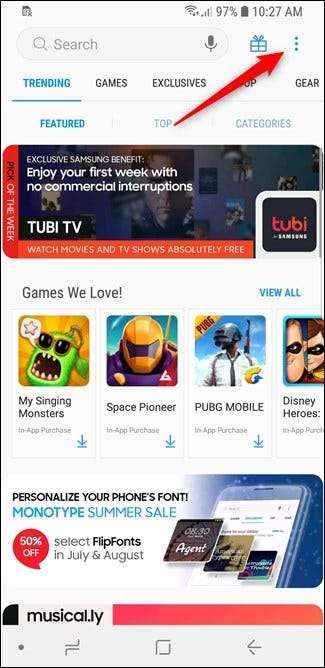
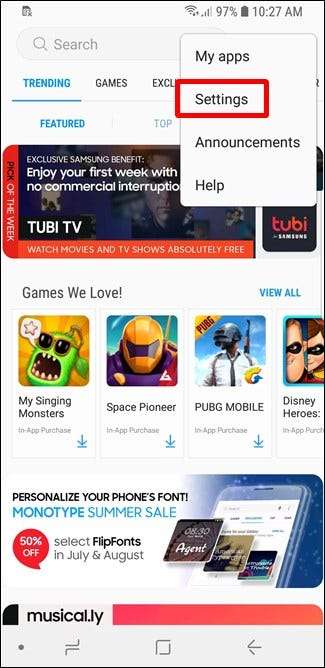
En la página Configuración, seleccione Notificaciones. En la página de notificaciones de la aplicación, deslice la palanca de "Notificaciones generales" a la posición de apagado.

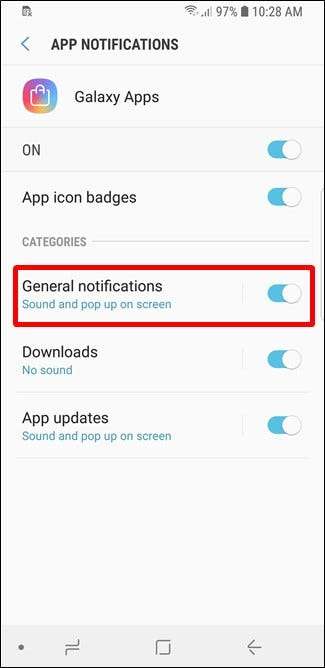
¡No más notificaciones molestas para ti!
Desactivar paneles de borde
Desde el S7 Edge, Samsung se ha centrado en los “Edge Panels”, pequeños menús en el costado de la pantalla que agregan funcionalidad. La cuestión es que si no utiliza los paneles de borde, simplemente se interponen en el camino.
Afortunadamente, puedes apagarlos. Vaya a Configuración> Pantalla> Pantalla de borde, y luego toque el interruptor "Paneles de borde" para apagarlos.
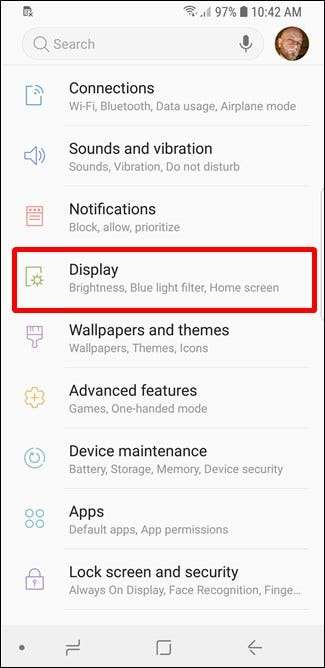
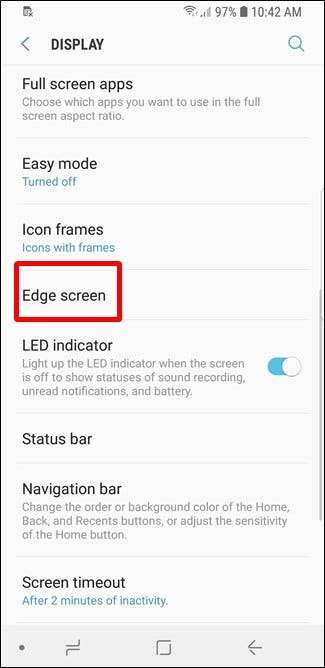
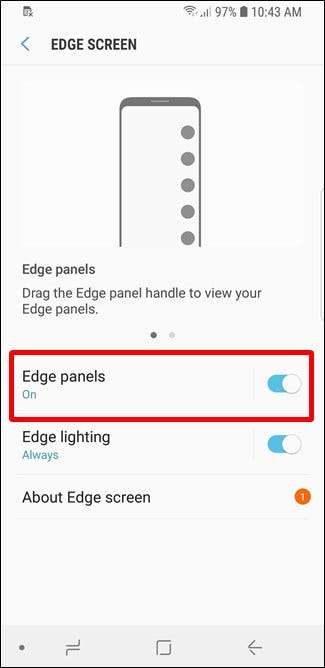
Personalizar (o deshabilitar) la pantalla siempre encendida
Las pantallas siempre encendidas son una forma fantástica de obtener información de un vistazo sin tener un impacto importante en la duración de la batería. En cualquier teléfono Galaxy que incluya Always On Display, puede modificarlo para que sea aún más útil.
Para personalizar esta función, diríjase a Configuración> Pantalla de bloqueo y seguridad> Siempre en pantalla. Aquí, puede personalizar el horario cuando Siempre en pantalla está habilitado (para que no distraiga por la noche), el nivel de brillo y qué contenido mostrar.
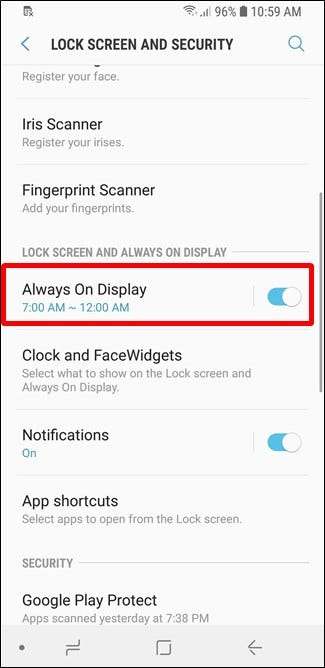
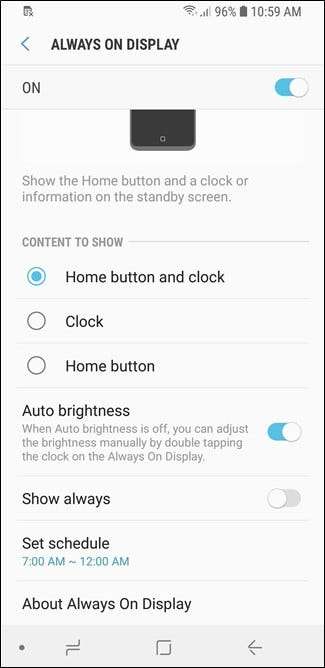
Para ir un paso más allá, diríjase a Configuración> Pantalla de bloqueo y seguridad> Reloj y FaceWidgets. Aquí, puede cambiar el estilo del reloj, así como los widgets que aparecen en la pantalla Always On, que por alguna razón Samsung llama "FaceWidgets".
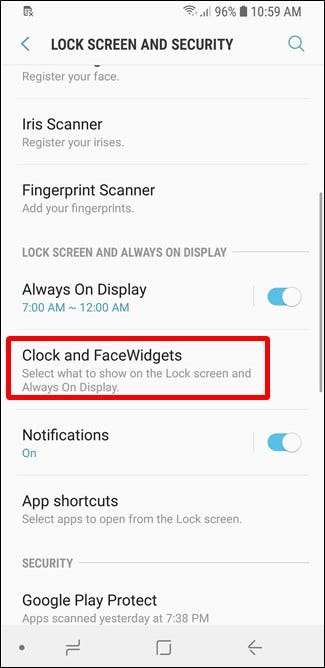
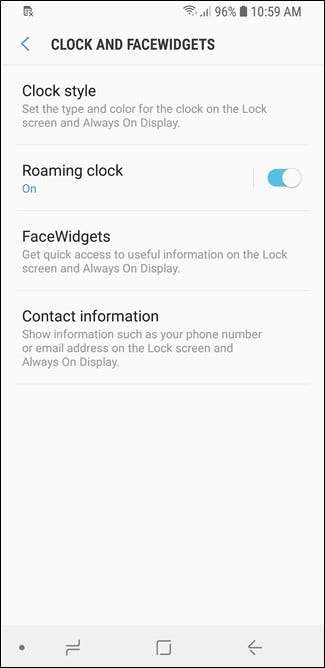
Si no estás en la pantalla Siempre encendida, también puedes desactivarla deslizando la palanca junto a Pantalla siempre encendida en el menú Configuración> Pantalla de bloqueo y seguridad.
Establezca la barra de navegación en el diseño "correcto"
Pregúntale a cualquier purista de Android y te dirá: Back-Home-Recents es el diseño adecuado para la barra de navegación. Si viene de un teléfono Android estándar (o muchos otros), el diseño Recientes-Inicio-Atrás puede ser discordante: la memoria muscular lo estropeará con frecuencia.
La buena noticia es que puede cambiarlo. Desde que Samsung finalmente dejó caer ese tonto botón de inicio con el S8 y se movió a los botones en pantalla, son personalizables. Dirígete a Configuración> Pantalla> Barra de navegación> Diseño de botones para solucionarlo.
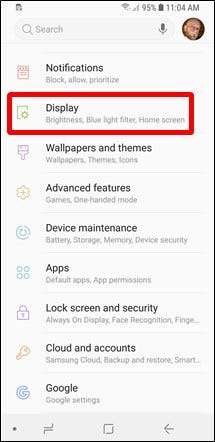
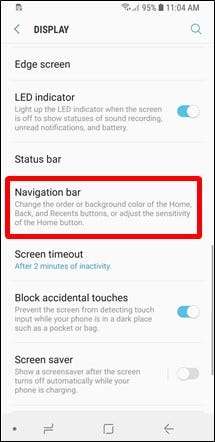
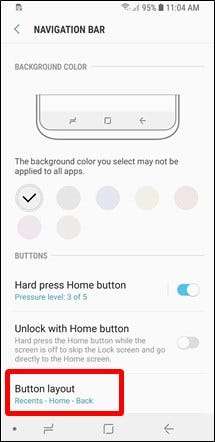
Haz que se sienta más como stock de Android
Bien, entonces este es un pequeño más subjetivo que los demás. Si desea utilizar un teléfono Samsung, pero prefiere la sensación de Android de serie, puede hacer que eso suceda.
Hay algunos pasos para este proceso: cambiar el lanzador, usar temas personalizados, cambiar a todas las aplicaciones de Google y más. Tenemos una guía detallada lo guiará a través de todos los pasos para obtener una sensación más similar a la de su teléfono Galaxy, por lo que le sugiero que lo consulte. La mejor parte es que puede seleccionar y elegir los cambios que realiza; no se trata de un todo o nada.
RELACIONADO: Cómo hacer que su teléfono Samsung Galaxy se sienta más como un stock de Android







